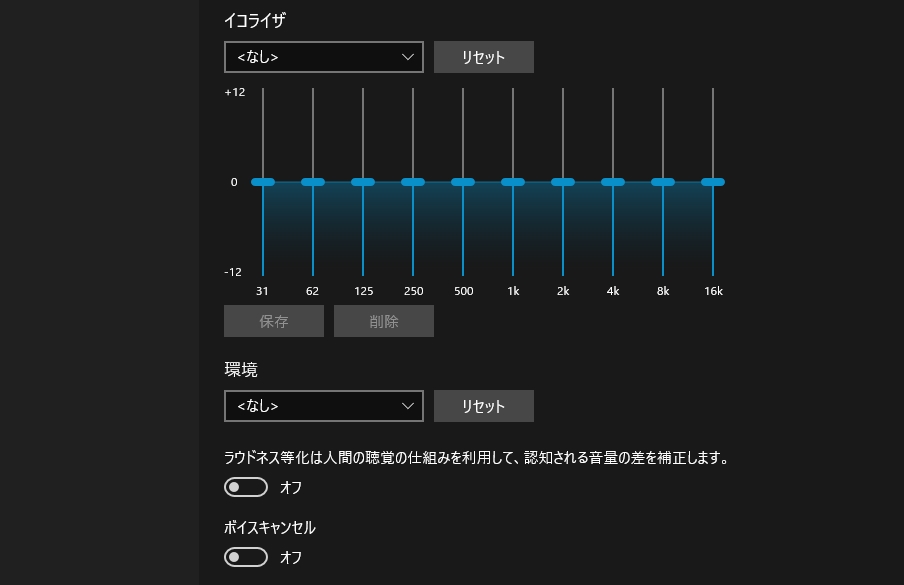
【Windows11】イコライザーを使って音質を変える方法
イコライザーは音が持つ特定の周波数帯域をブースト、カットすることで、自分の好みやデバイス特性に合わせて音質を最適化できる便利なツールです。
プロの音楽制作の場面でも必ずと言っていいほど使われる便利なツールで、キックドラムやベースを強調したり、ボーカルの声を強調したりと、音質を変化させることが可能になります。
今回はWindow11でのイコライザーを使った音質調整方法についてご紹介します。
Realtek Digital Output
ほとんどのコンピューターに搭載されている「Realtek」サウンドカードの場合での説明となります。
Realtekじゃない場合は【無料】PCで使えるイコライザーソフトウェアおすすめ5選を参考にしてサードパーティ製品のイコライザーソフトウェアをダウンロードして使用することもできます。
Realtek Audio Controlを開く
まずスタートメニューから「すべてのアプリ」→「Realtek Audio Consol」を開きます。
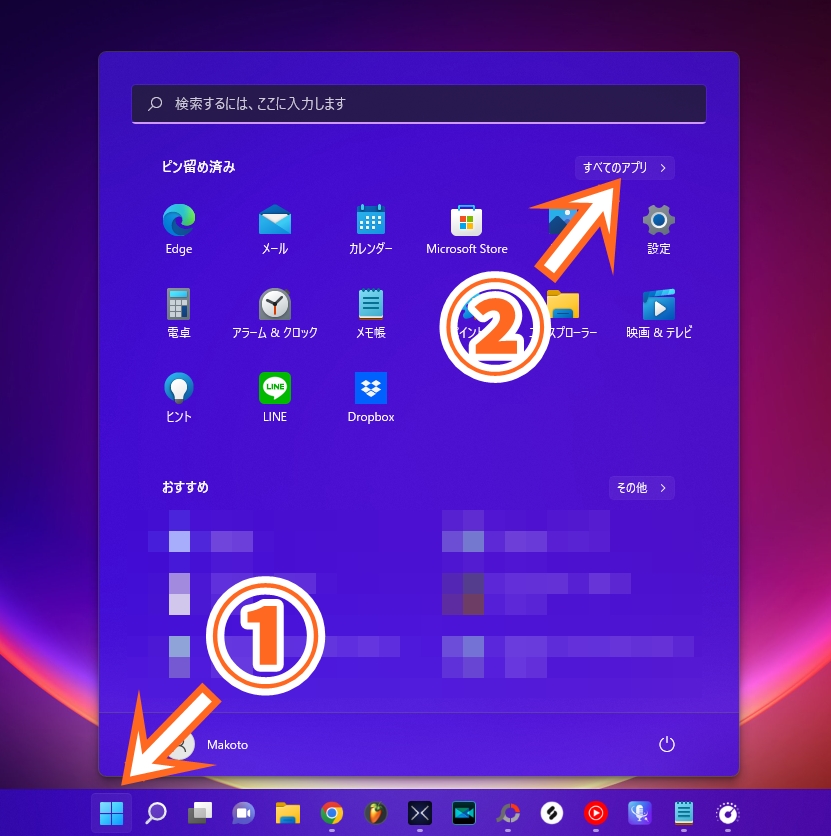
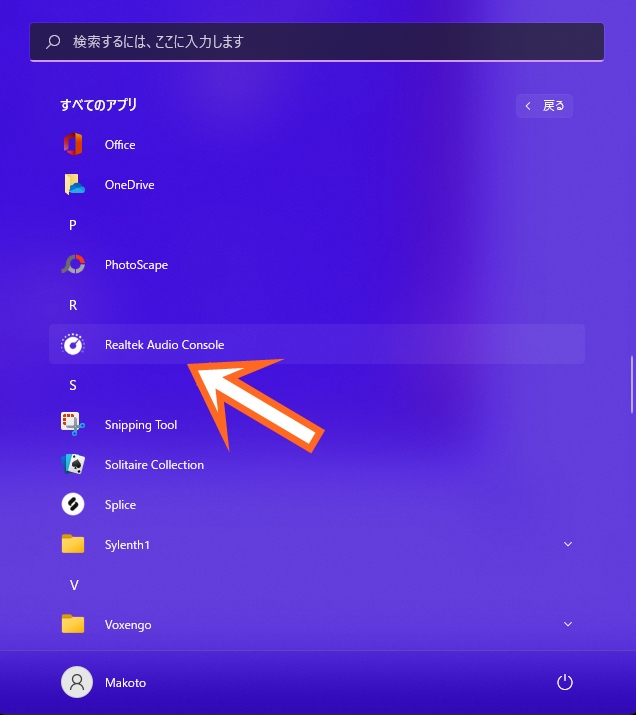
Realtek Audio Cosoleを開いたら、左の「Realtek Digital Output」をクリック。
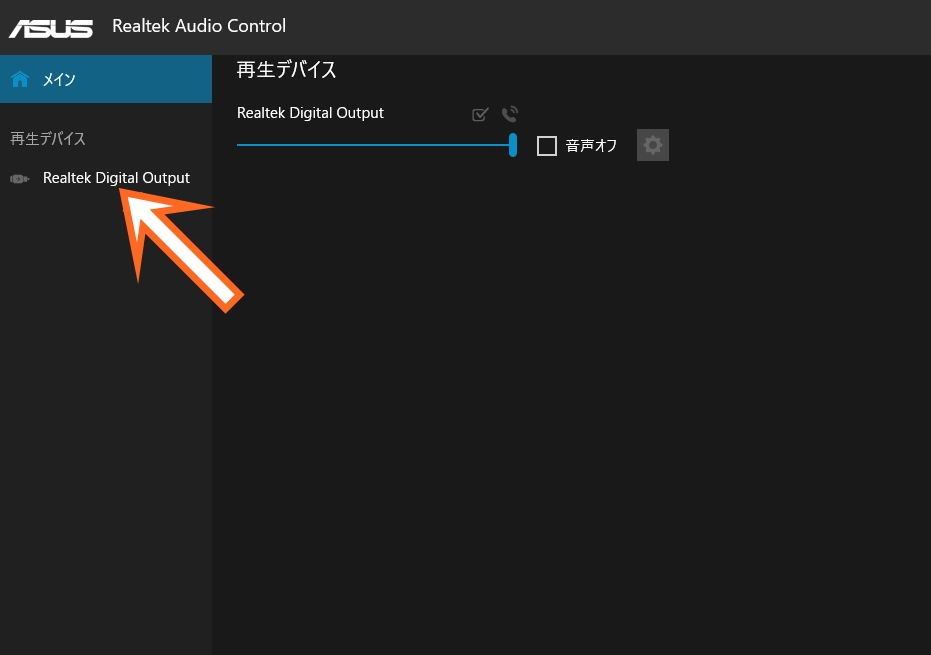
これでイコライザーオプションが開きます。
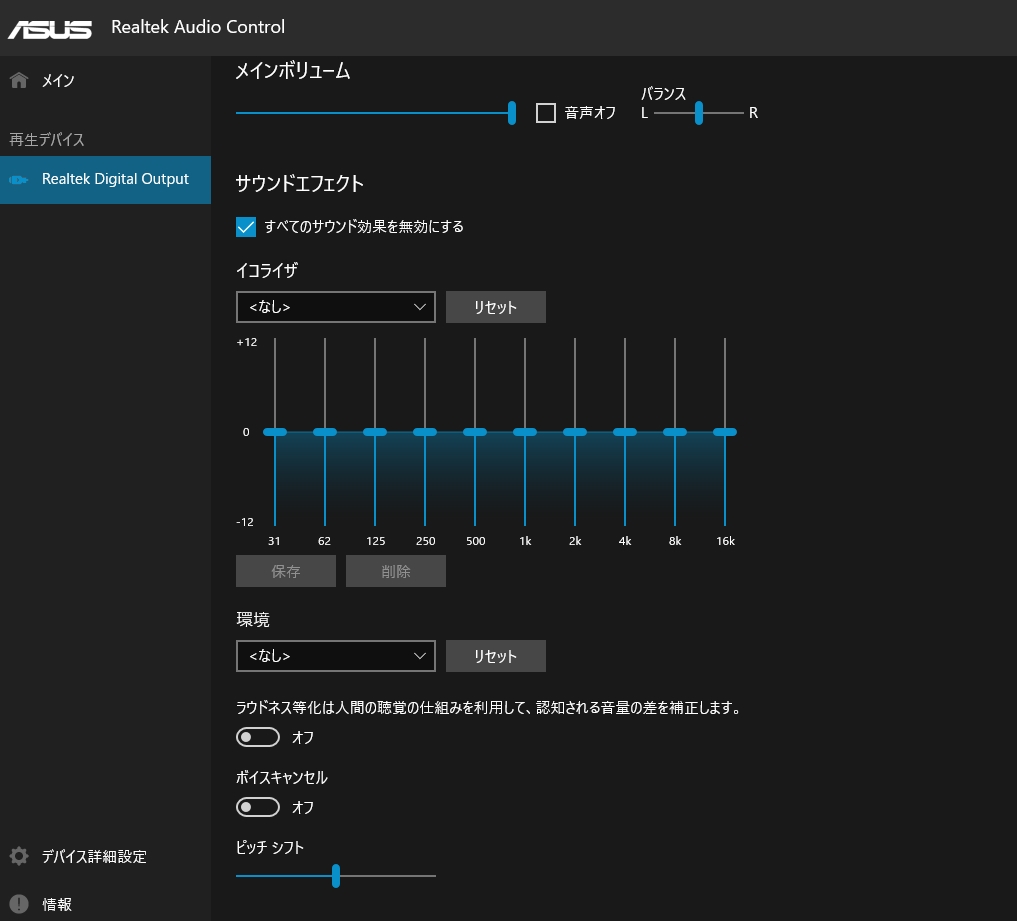
ステレオのLRバランスの調整や「イコライザ」からプリセットを選択したり、「環境」で指定の空間音響をエミュレートした効果を得ることもできます。
その他のエフェクト効果については以下の通りです。
- ラウドネス等化
オンにすることで曲やコンテンツごとの音量差を小さくしてくれる機能です。 - ボイスキャンセル
ボーカルのみの音量を下げます。 - ピッチシフト
曲全体の音程を調節します。
ジャンルごとのイコライザーの詳しい設定方法はイコライザー設定ガイド:ジャンルごとの最適な音質設定【リスニング用】をご覧ください。





